Sở hữu một chiếc máy tính Windows mới thực sự là một trải nghiệm đầy hứng khởi. Tuy nhiên, trước khi chúng ta thực sự “nhảy” vào và khám phá mọi thứ, có một vài cài đặt quan trọng mà đội ngũ thuthuatonline.net luôn khuyến nghị điều chỉnh để tối ưu hóa hiệu suất, tăng cường quyền riêng tư và cá nhân hóa trải nghiệm. Việc dành thời gian ban đầu này sẽ giúp chiếc máy tính của bạn hoạt động mượt mà, an toàn và hiệu quả hơn rất nhiều trong tương lai.
1. Kích hoạt Lịch sử Clipboard
Theo mặc định, Windows chỉ ghi nhớ mục cuối cùng mà bạn đã sao chép. Điều này có thể đủ cho việc sử dụng cơ bản, nhưng đối với những người thường xuyên làm việc đa nhiệm – như viết lách, nghiên cứu hoặc lập trình – đây là một hạn chế lớn. Đó là lý do tại sao một trong những cài đặt đầu tiên mà chúng tôi luôn khuyến nghị kích hoạt trên máy tính Windows mới là Lịch sử Clipboard.
Với tính năng này, Windows sẽ theo dõi tới 25 mục mà bạn đã sao chép gần đây, bất kể đó là văn bản hay hình ảnh. Bất cứ lúc nào, bạn chỉ cần nhấn tổ hợp phím Windows + V để mở trình quản lý clipboard và chọn từ danh sách các mục đã sao chép. Tính năng này đã giúp tiết kiệm vô số thời gian tìm kiếm những đường dẫn hoặc đoạn văn bản mà chúng tôi tưởng chừng đã mất. Điểm đặc biệt hữu ích là khả năng ghim các nội dung thường dùng để truy cập nhanh chóng và tiện lợi.
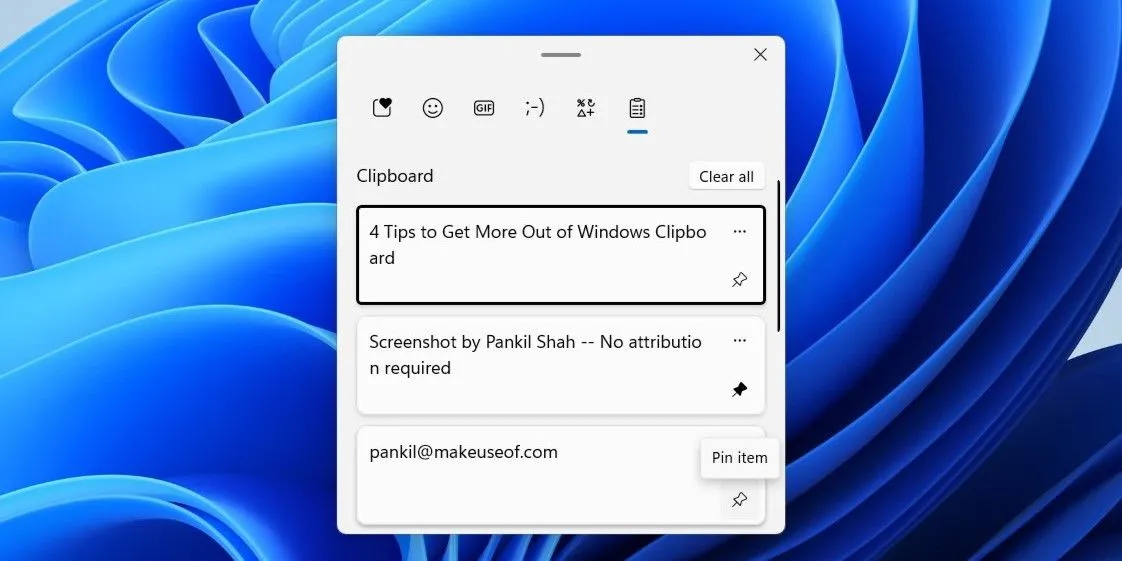 Tùy chọn ghim mục trong lịch sử Clipboard của Windows 11
Tùy chọn ghim mục trong lịch sử Clipboard của Windows 11
2. Thay đổi Ứng Dụng Mặc Định
Nhiều ứng dụng mặc định trên Windows hoạt động khá tốt, nhưng không phải tất cả đều phù hợp với sở thích hoặc nhu cầu của mọi người dùng. Một trong những thay đổi phổ biến đầu tiên mà nhiều người dùng Việt Nam thường thực hiện là chuyển trình duyệt mặc định từ Edge sang Chrome hoặc Firefox. Việc sử dụng cùng một trình duyệt trên điện thoại và máy tính giúp đồng bộ hóa dữ liệu duyệt web, lịch sử và mật khẩu một cách liền mạch, mang lại trải nghiệm thống nhất.
Ngoài ra, ứng dụng phát đa phương tiện cũng là một lựa chọn đáng cân nhắc. Nhiều người dùng ưa chuộng các phần mềm như VLC media player vì tính linh hoạt vượt trội và khả năng hỗ trợ dải định dạng tệp rộng hơn nhiều so với các trình phát mặc định. May mắn thay, Windows cung cấp cách thức đơn giản để thay đổi các ứng dụng mặc định, giúp quá trình này diễn ra nhanh chóng và không tốn nhiều công sức.
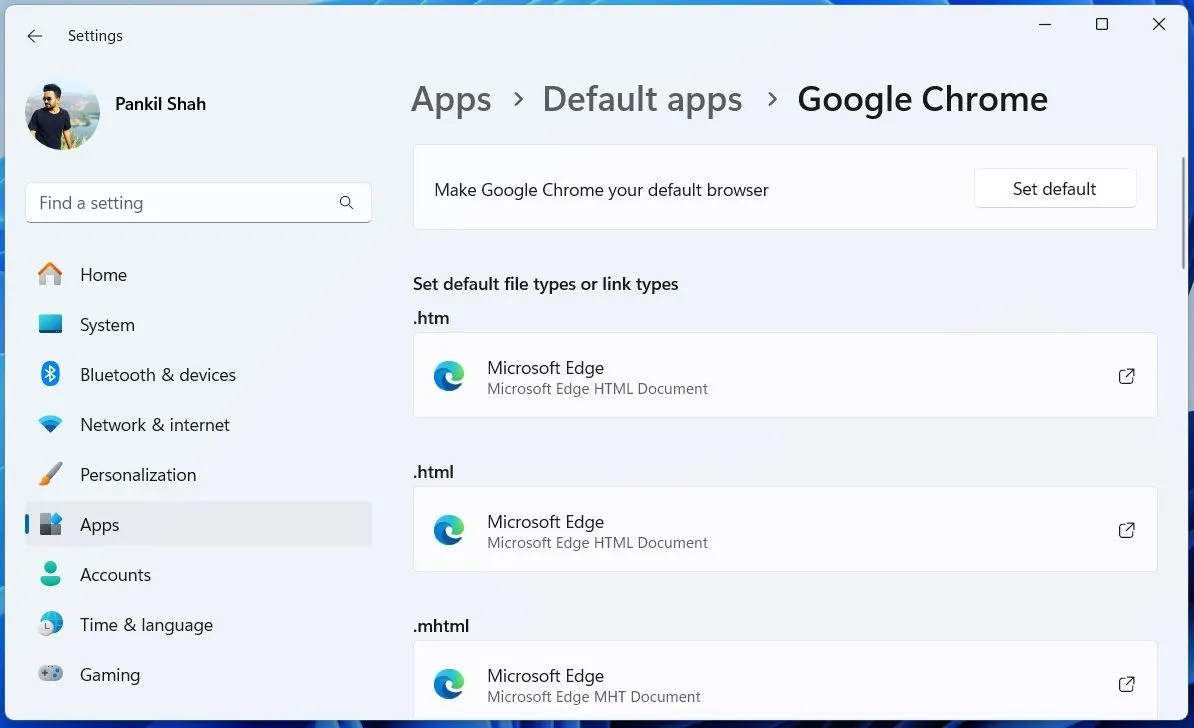 Giao diện Cài đặt ứng dụng mặc định trong Windows 11
Giao diện Cài đặt ứng dụng mặc định trong Windows 11
3. Gỡ Bỏ Bloatware (Ứng Dụng Rác)
Dù là điện thoại hay máy tính xách tay mới, việc gỡ cài đặt các ứng dụng được cài đặt sẵn (bloatware) là điều mà chúng tôi không bao giờ bỏ qua. Trên các thiết bị Windows, không chỉ Microsoft mà cả các nhà sản xuất máy tính cũng thường cài đặt sẵn một bộ phần mềm không cần thiết.
Mặc dù một số ứng dụng này có thể hữu ích, nhưng phần lớn chúng được thiết kế để quảng bá thương hiệu hoặc thúc đẩy người dùng đăng ký các dịch vụ không cần thiết (ví dụ: các bản dùng thử phần mềm diệt virus). Vấn đề là những ứng dụng này không chỉ chiếm dung lượng lưu trữ mà một số còn chạy ngầm, tiêu tốn tài nguyên hệ thống, làm giảm tuổi thọ pin và cuối cùng ảnh hưởng đến hiệu suất tổng thể của máy tính. Để tránh điều này, hãy đảm bảo gỡ cài đặt bất kỳ bloatware nào khỏi máy tính Windows của bạn.
4. Giám Sát Các Ứng Dụng Khởi Động Cùng Hệ Thống
Kiểm soát các ứng dụng được cấu hình để chạy khi Windows khởi động là một bước quan trọng khác trong việc tối ưu hóa hiệu suất. Trong khi một số ứng dụng – như dịch vụ lưu trữ đám mây hoặc phần mềm bảo mật – là cần thiết, nhiều ứng dụng khác có thể bị vô hiệu hóa một cách an toàn.
Ví dụ, bạn không nhất thiết cần Spotify, Microsoft Teams hoặc Steam tự động khởi động mỗi khi bật máy tính. Các chương trình này có thể đợi cho đến khi bạn chọn mở chúng. Việc có quá nhiều ứng dụng chạy khi khởi động không chỉ làm chậm quá trình khởi động mà còn tiêu tốn tài nguyên hệ thống một cách không cần thiết.
Đó là lý do tại sao, sau khi cài đặt các ứng dụng cần thiết trên PC Windows mới của mình, chúng tôi luôn xem lại danh sách các ứng dụng khởi động và vô hiệu hóa bất kỳ ứng dụng nào không quan trọng đối với công việc. Nếu gặp một ứng dụng không nhận ra, hãy nhanh chóng tìm kiếm trực tuyến để hiểu rõ mục đích của nó.
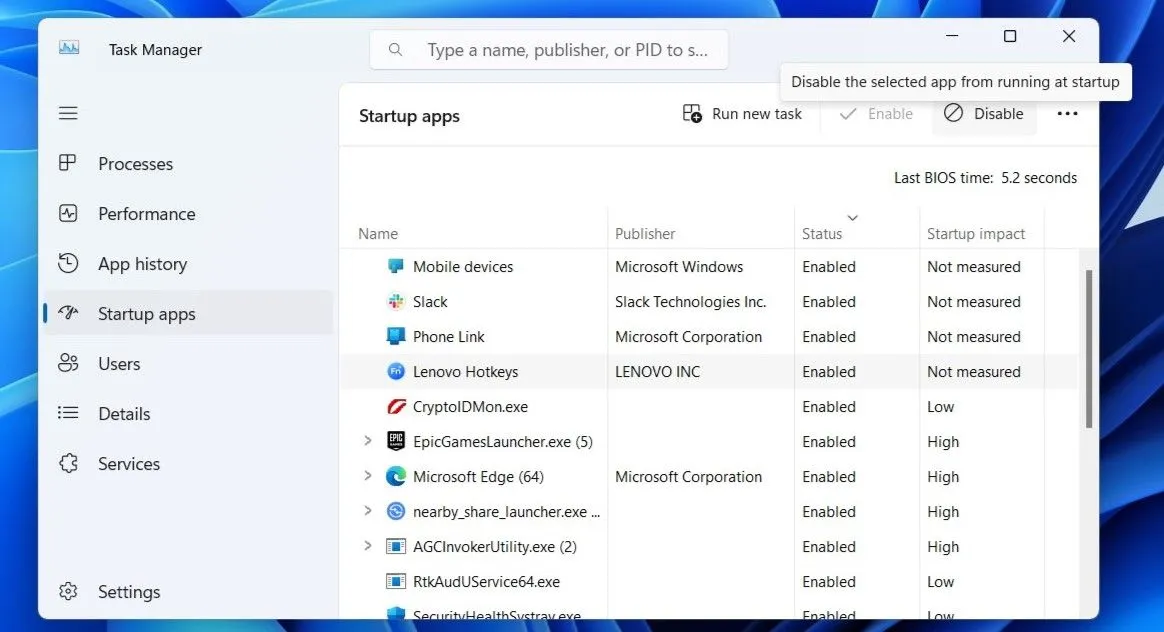 Tab Ứng dụng khởi động trong Trình quản lý Tác vụ Windows 11
Tab Ứng dụng khởi động trong Trình quản lý Tác vụ Windows 11
5. Quản Lý Cài Đặt Quyền Riêng Tư
Theo mặc định, Windows thu thập một lượng lớn dữ liệu để “cải thiện” trải nghiệm người dùng. Tuy nhiên, nếu bạn không muốn chia sẻ quá nhiều thông tin cá nhân, việc kiểm soát và điều chỉnh cài đặt quyền riêng tư là vô cùng cần thiết.
Ví dụ, Windows được cài đặt để thu thập dữ liệu chẩn đoán ngay khi xuất xưởng. Điều này bao gồm thông tin về việc sử dụng ứng dụng, hiệu suất hệ thống và thậm chí cả cách bạn tương tác với các tính năng khác nhau. Ngoài ra, nhiều người dùng cũng không thích cách Microsoft sử dụng dữ liệu theo dõi quảng cáo để hiển thị quảng cáo được cá nhân hóa.
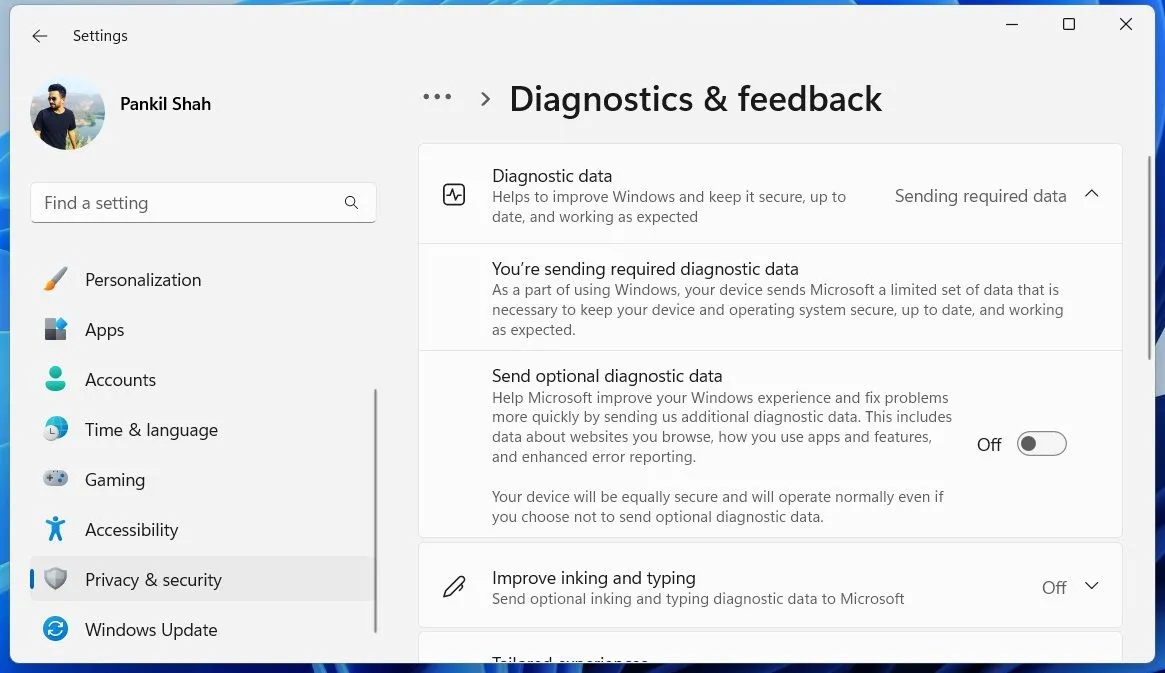 Menu Chẩn đoán & phản hồi trong Cài đặt Windows 11
Menu Chẩn đoán & phản hồi trong Cài đặt Windows 11
Tương tự như vậy, bạn có thể điều chỉnh nhiều cài đặt quyền riêng tư khác của Windows. Mặc dù mất một chút thời gian, nhưng việc này mang lại sự an tâm khi biết rằng dữ liệu của bạn không bị chia sẻ một cách không cần thiết.
6. Chặn Quảng Cáo Phiền Toái
Một trong những điểm gây khó chịu lớn nhất với Windows 11 là sự xuất hiện dày đặc của quảng cáo, dường như ở khắp mọi nơi. Từ các gợi ý được cá nhân hóa trong menu Start cho đến các biểu ngữ quảng cáo trên màn hình khóa, những quảng cáo này thực sự phiền phức. Nhiều người cảm thấy như Windows liên tục cố gắng “bán” thứ gì đó cho họ.
May mắn thay, việc loại bỏ những quảng cáo phiền toái này trong Windows 11 không quá khó khăn, và đây là điều mà thuthuatonline.net luôn khuyến nghị thực hiện càng sớm càng tốt để có trải nghiệm sử dụng máy tính Windows mới mượt mà hơn.
7. Đặt Giới Hạn Sạc Pin Laptop
Tuổi thọ pin là yếu tố cực kỳ quan trọng đối với bất kỳ thiết bị di động nào, và máy tính xách tay Windows cũng không ngoại lệ. Để tối đa hóa tuổi thọ của pin, việc đặt giới hạn sạc pin và ngăn không cho nó đạt 100% là một thủ thuật hữu ích. Điều này giúp giảm hao mòn và duy trì sức khỏe của pin về lâu dài.
Hầu hết các laptop hiện đại, đặc biệt từ các thương hiệu như Lenovo, Dell và ASUS, đều đi kèm với phần mềm tích hợp giúp quản lý sức khỏe pin. Ví dụ, laptop Lenovo có ứng dụng Lenovo Vantage cho phép bạn đặt ngưỡng sạc. Khi pin đạt 80% hoặc một mức nhất định, quá trình sạc sẽ dừng lại, giúp ngăn chặn tình trạng sạc quá mức.
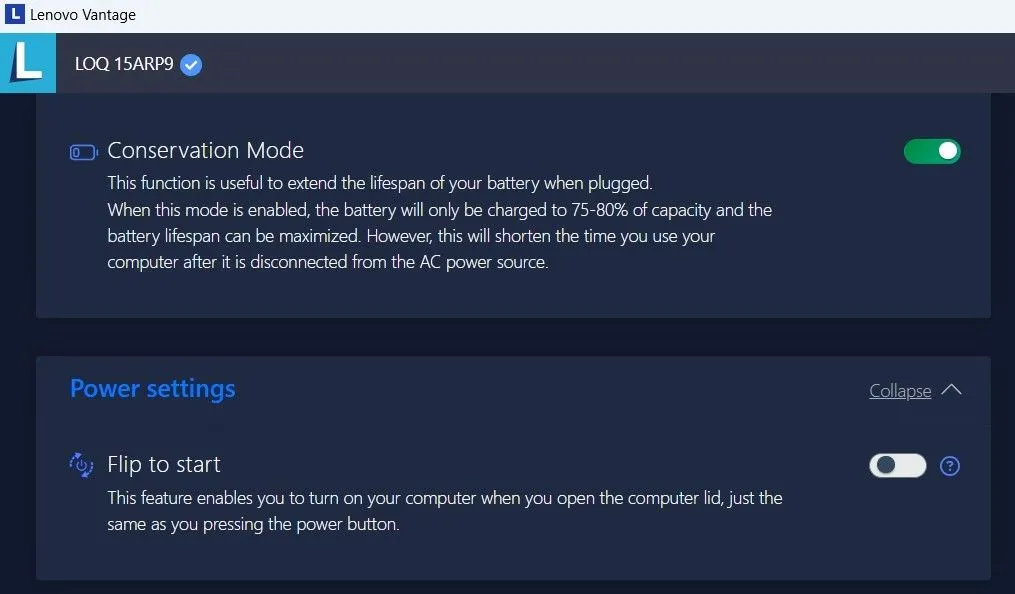 Chế độ Bảo toàn pin (Conservation Mode) trong ứng dụng Lenovo Vantage
Chế độ Bảo toàn pin (Conservation Mode) trong ứng dụng Lenovo Vantage
8. Bật Tính Năng Khôi Phục Hệ Thống (System Restore)
Giống như bất kỳ hệ điều hành nào khác, Windows cũng dễ bị lỗi và các sự cố không lường trước. System Restore (Khôi phục Hệ thống) là một tính năng tiện dụng có thể giúp bạn khôi phục hệ thống về trạng thái ổn định trước đó trong trường hợp có sự cố – cho dù đó là một bản cập nhật gây lỗi, một chương trình không tương thích hay lỗi hệ thống.
Vì một lý do nào đó, System Restore thường không được bật mặc định trên các thiết bị Windows 11, vì vậy chúng tôi luôn đảm bảo tự mình kích hoạt nó ngay lập tức. Nó hoạt động như một “tấm lưới an toàn”, mang lại sự an tâm khi biết rằng bạn có thể khôi phục hệ thống của mình mà không cần phải cài đặt lại toàn bộ Windows.
9. Cấu Hình Sao Lưu Dữ Liệu
Ngay cả khi đã bật System Restore và sử dụng các công cụ khắc phục sự cố tích hợp của Windows, vẫn có khả năng hệ thống của bạn gặp phải các vấn đề mà những phương pháp đó không thể khắc phục. Đó là lý do tại sao việc có một bản sao lưu đáng tin cậy là điều cần thiết, đặc biệt trong trường hợp xảy ra thảm họa như hỏng ổ cứng hoặc vô tình mất các tệp quan trọng.
Để giữ an toàn cho các tệp quan trọng, nhiều người dùng lựa chọn sử dụng dịch vụ lưu trữ đám mây như OneDrive hoặc Google Drive, hoặc các giải pháp sao lưu cục bộ. Tuy nhiên, thay vì sao lưu mọi thứ, bạn nên cấu hình cài đặt sao lưu và chỉ chọn các tệp và thư mục mà bạn thực sự cần để tiết kiệm dung lượng và thời gian.
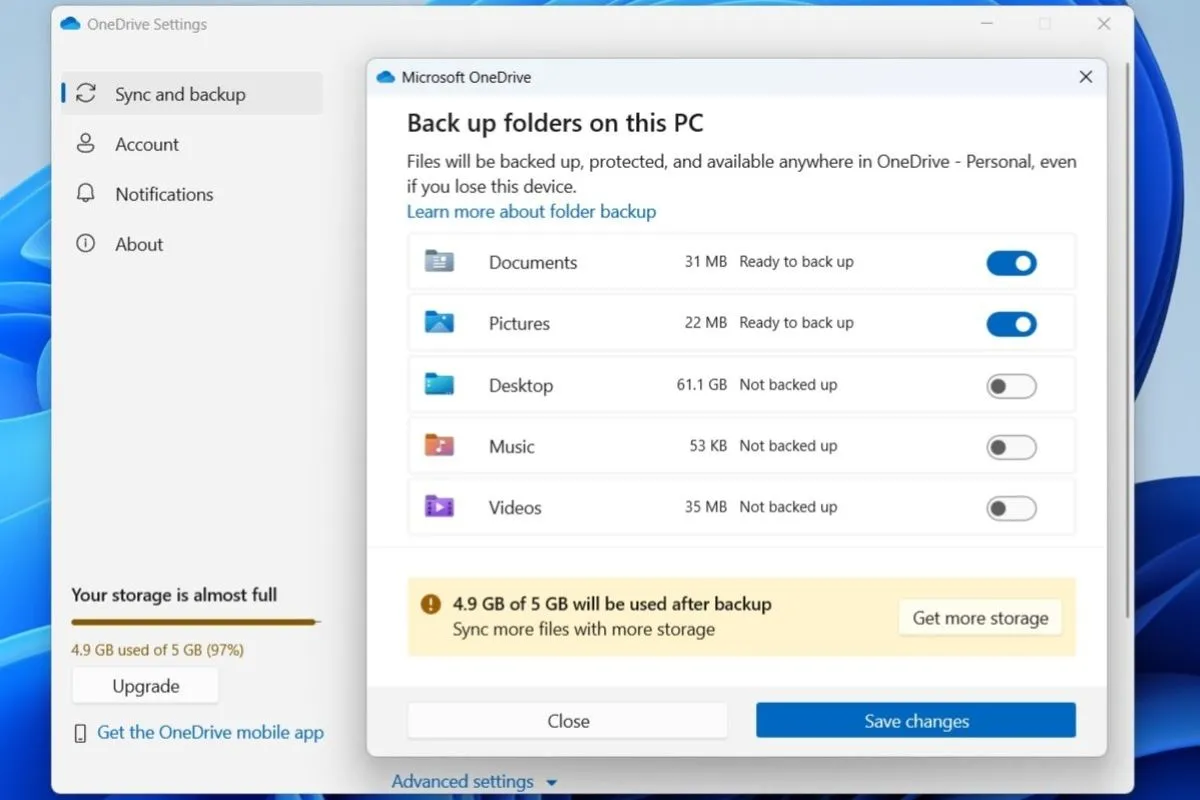 Cài đặt sao lưu OneDrive trên Windows 11
Cài đặt sao lưu OneDrive trên Windows 11
Việc thiết lập chiếc PC Windows mới của bạn với tất cả các thay đổi và điều chỉnh này có thể mất một chút thời gian, nhưng đây là một nhiệm vụ chỉ cần làm một lần và chắc chắn rất đáng giá. Vì vậy, nếu bạn vừa mua một chiếc máy tính Windows mới, đừng vội vàng sử dụng nó ngay khi mở hộp. Hãy dành thời gian điều chỉnh các cài đặt quan trọng này để đảm bảo có được trải nghiệm mượt mà, an toàn và hiệu quả nhất.
Hãy chia sẻ những mẹo tối ưu máy tính Windows mới mà bạn yêu thích trong phần bình luận bên dưới nhé!


